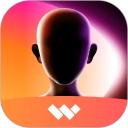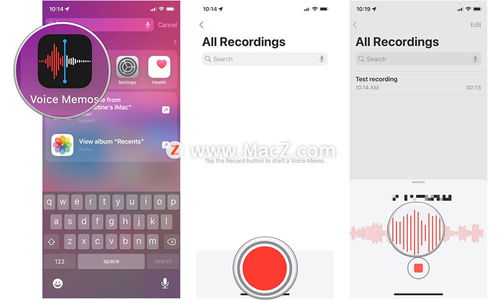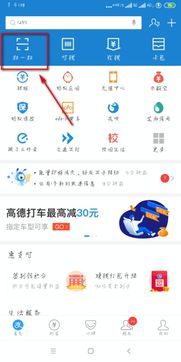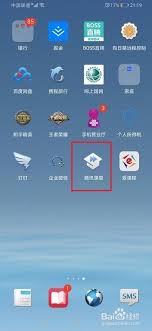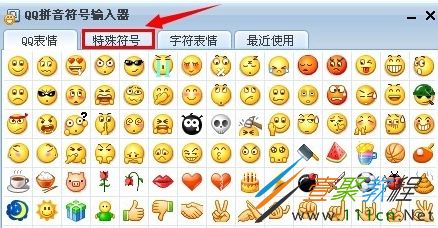一键迁移:将下载文件全部存储至D盘的方法
在日常使用电脑的过程中,随着下载需求的不断增加,合理管理下载文件的位置变得尤为重要。将下载内容统一存储到d盘,而非系统默认的c盘,不仅可以有效减轻系统盘的压力,提升电脑的运行效率,还能更好地组织文件,便于后续查找与管理。以下是实现这一目标的具体步骤和方法:
一、了解当前下载路径
首先,需要确认当前浏览器或下载工具默认的保存路径。这通常可以在浏览器的“设置”或“偏好设置”中找到下载相关的选项,查看或修改默认的下载位置。对于某些专业的下载管理软件,如迅雷、idm等,同样可以在其设置界面中调整下载路径。
二、创建d盘存储文件夹
在d盘上创建一个专门用于存放下载文件的文件夹,比如命名为“downloads”。这样做的目的是为了让所有下载内容有一个统一的归属地,便于后续管理和清理。右键点击d盘图标,选择“新建文件夹”,然后输入名称即可。
三、更改浏览器下载路径
1. 以chrome浏览器为例:
- 打开chrome,点击右上角的三个点组成的菜单按钮。
- 选择“设置”。
- 在设置页面滚动到“高级”部分,点击“下载内容”下的“更改”按钮。
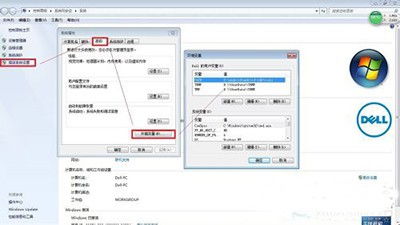
- 导航到d盘上的“downloads”文件夹,选择它作为新的下载位置。
- 点击“选择文件夹”确认。
2. 对于firefox浏览器:
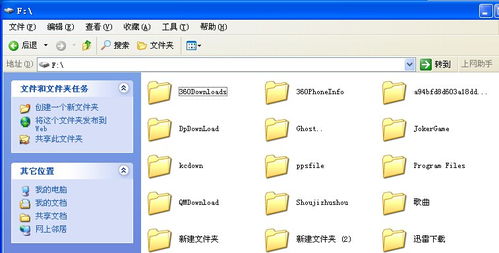
- 打开firefox,点击右上角的三条线组成的菜单按钮。
- 选择“选项”(windows)或“偏好设置”(mac)。
- 在左侧菜单中选择“常规”。
- 在“文件和应用程序”部分,点击“浏览”按钮更改下载位置。
- 选择d盘上的“downloads”文件夹,确认更改。
四、调整其他下载工具的路径
如果你使用的是特定的下载管理工具,如迅雷、utorrent、idm等,也需要在它们的设置或选项中找到下载路径设置,并指向d盘上的“downloads”文件夹。这些工具的设置界面通常都有清晰的指引,帮助用户完成路径的更改。
五、定期检查与维护
设置完成后,记得定期检查d盘上的“downloads”文件夹,对不再需要的文件进行清理,保持磁盘空间的整洁和高效利用。同时,也可以根据需要进一步细分文件夹,如按项目、日期或文件类型分类,以提高文件管理的效率。
通过上述步骤,你可以轻松地将电脑上所有下载的文件统一存储到d盘,实现文件的有效管理和系统性能的优化。这不仅是一种良好的电脑使用习惯,也是提升工作效率和生活品质的小技巧。